你还不知道?电脑桌面文件是可以更改保存位置的,资料永远不会丢
作为办公一族 , 你是否有过这样的经历?一大早兴冲冲的去了办公室 , 按了电脑开机键 , 却发现进不去系统了 , 可是客户资料还在桌面 , 急死了个人!或者正在敲打文件 , 突然电脑就蓝屏了 , 关机重启后却发现无论如何都进不了系统桌面了!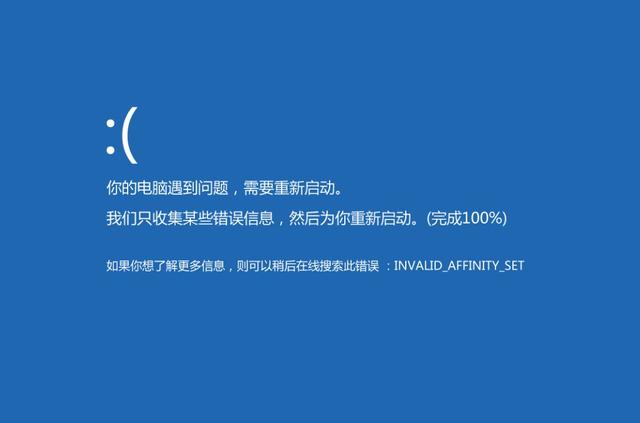 文章插图
文章插图
总之 , 电脑是个办公神器 , 但是日常生活中总是避免不了遇到电脑耍小脾气的时候 , 它就像你的女朋友一样 , 时不时的耍个性子 , 你还拿它一点办法都没有!
好了 , 扯远了 , 其实小迷虫要说的是 , 很多人习惯把文件顺手就放在电脑系统桌面 , 当时并没有想到电脑也会有突然挂掉的时候 , 等到真的挂了 , 才发现曾经那么重要的资料 , 处于极度危险之中 。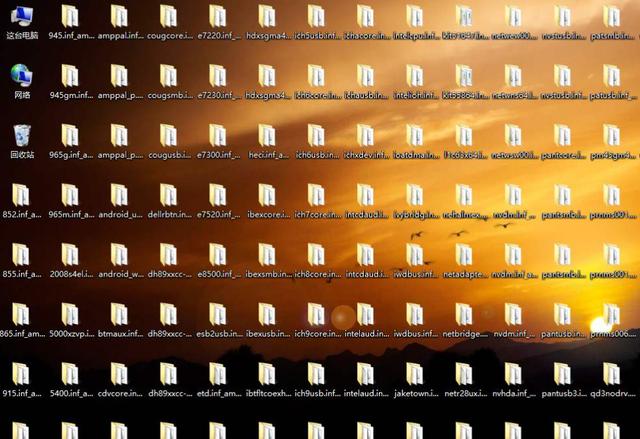 文章插图
文章插图
如果说这个时候你还找了一个不靠谱的技术员 , 他直接给你的电脑重做个系统 , 那么就悲剧了 , 你的桌面资料就彻底没了 , 连用修复数据软件恢复资料的机会都没了 。
这么说是因为 , 即使电脑系统挂掉 , 也可以通过PE软件来将桌面的资料导出来 , 或者复制到其他盘 , 当然这一点是建立在电脑硬盘没有彻底损坏的基础之上 。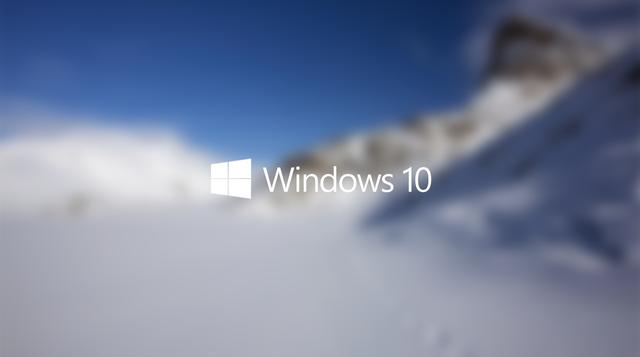 文章插图
文章插图
一、电脑系统桌面也可以转移位置吗【你还不知道?电脑桌面文件是可以更改保存位置的,资料永远不会丢】话说回来 , 所谓防患于未然 , 最好的态度永远都是在问题还没有发生的时候 , 就把可能出现的后果预料到 , 然后做好准备工作 , 这样即使发生了不幸的事情 , 也对我们毫无影响 。
回到本话题 , 我们可以将桌面这个文件夹提前放置到D盘或者其他盘 , 这样就算系统挂了 , 重做了系统 , 桌面的资料依然乖乖的待在D盘或者其他盘里 。
嗯 , 对 , 桌面其实就是一个文件夹 , 和图片文件夹、文档文件夹、收藏文件夹、下载文件夹一样 , 桌面也是一个文件夹 , 这些文件夹都是可以变更位置的 , 默认的位置都在C盘 。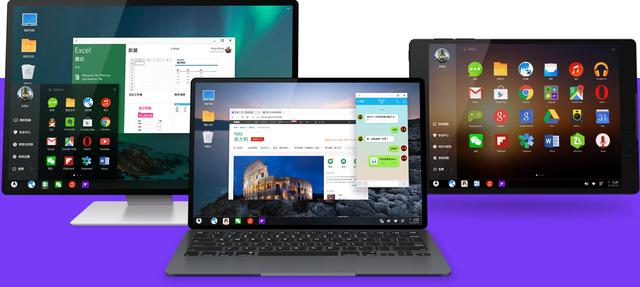 文章插图
文章插图
另外 , 电脑系统如果挂了 , 重装系统 , 也只是把C盘格式化 , 因为系统是给C盘里安装的 , 其它的盘 , 比如D盘、E盘等都是不变的 , 里面的资料和做系统之前是一模一样的 。
二、更改电脑桌面文件夹的方法本来想简单几句说清楚发方法的 , 可是同事在一边看着 , 还真的问了好多问题 , 也就是刚才上面解释的几个问题 , 她就不知道桌面居然是一个文件夹 。
好吧 , 下面小迷虫就详细的说说具体的操作方法 , 为了大家便于学习 , 图片会多一些的 。
1、打开个人文件夹 , 或者“此电脑” , 会看到桌面、图片、下载、文档等文件夹: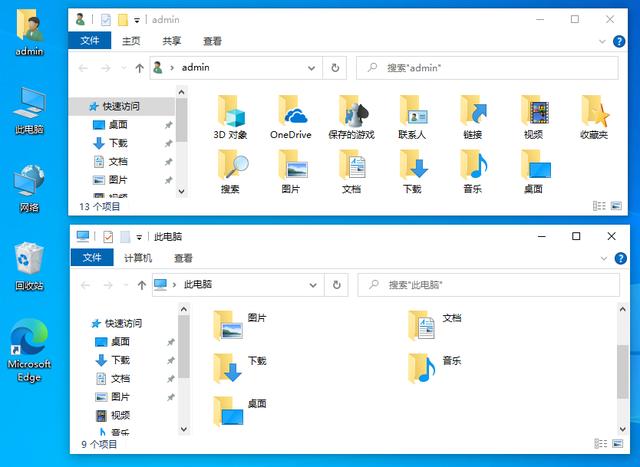 文章插图
文章插图
2、不要急 , 先在D盘或者其他盘 , 提前建立桌面文件夹 , 比如小迷虫自己的习惯就是这样的: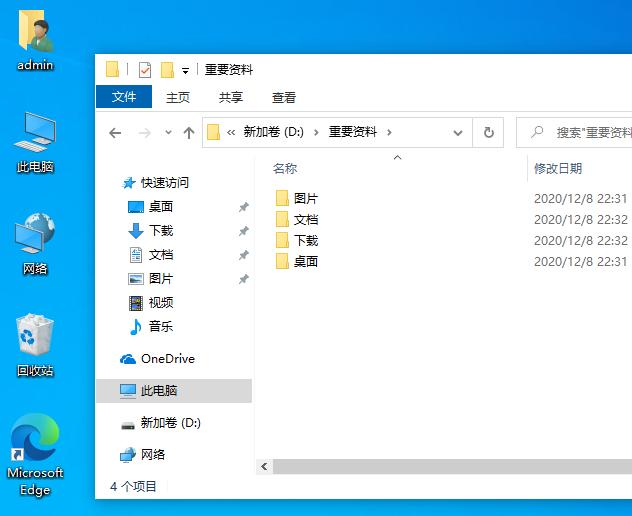 文章插图
文章插图
3、回到刚才的地方 , 在“桌面”文件夹上面右键单击 , 选择“属性”: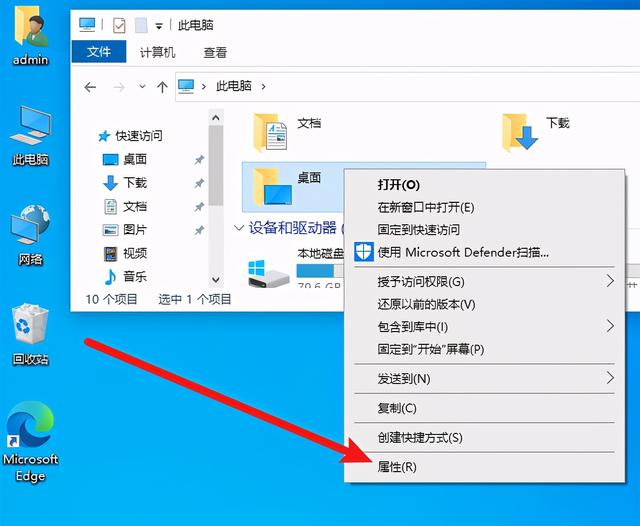 文章插图
文章插图
4、在弹出的属性对话框里 , 切换到“位置”一项 , 点击下面的“移动(M)”: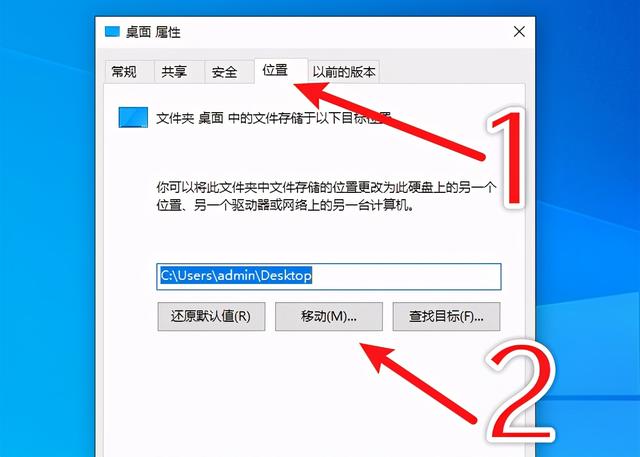 文章插图
文章插图
5、点击“移动”后 , 弹出一个选择框 , 这个要选择的就是我们要将“桌面”文件夹转移的新位置 , 小迷虫个人喜欢把桌面文件夹放在D盘的“重要资料”这个文件夹里 , 同时小迷虫还喜欢把图片、文档、下载一起放进这个统一的位置 , 方便日后管理 。 选择好新位置后 , 点击“选择文件夹”: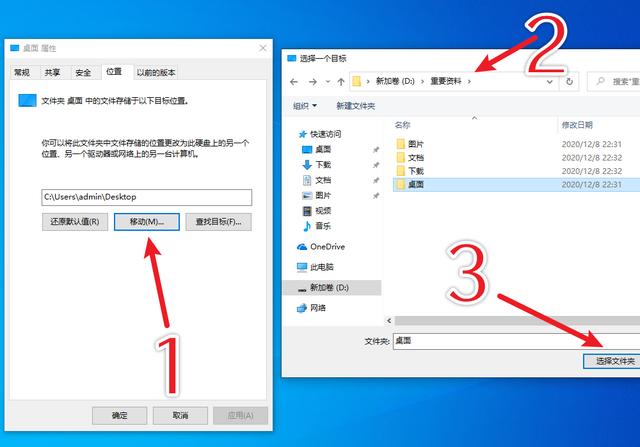 文章插图
文章插图
6、接着点击“应用”或者“确定” , 弹出一个确认对话框 , 里面写明了“桌面”文件夹之前的位置 , 和新的位置 , 确认无误后点击“是”: 文章插图
文章插图
7、这样“桌面”文件夹就迁移更改完成了 , 那我们验证一下到底是个什么效果 , 在桌面建立一个新的文件夹 , 打开看看地址: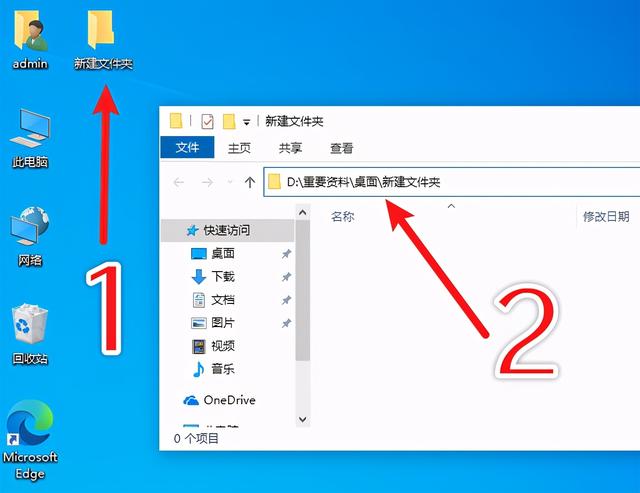 文章插图
文章插图
- javascript|手机移动端的PyTorch来了,还支持JavaScript
- 华为鸿蒙系统|鸿蒙是安卓“换皮”产品?一亿多用户,难道还不足以说明问题
- 彩电|彩电价格还跌吗?家电年底销售“小高潮”还会不会来?
- 手机维修|手机维修的猫腻‖你是不是上当了?
- 智能化|感知局限下,车路协同的“子弹”还得再飞会儿
- 华为鸿蒙系统|都2021年底了,为何Mate40Pro还是目前公认最好用的“安卓”手机
- saas|上半年的Redmi K40 Pro,现在入手2500元不到,还等?
- 路由器|千兆双频WiFi6,还能异地组网,什么神仙路由器只卖三百多?
- 彼尔姆|机器人公司想用 20 万美元「买断」你的脸,如果它足够友好
- 小米科技|比双十一的价格还低!小米11pro还值得入手吗?
